スライドベースのプレゼンテーションを印刷すると、あらゆる種類の人前で話す、勉強するなど、特に追加したメモも印刷される場合に非常に役立ちます。 数回クリックするだけで、スライドとメモが含まれているものを印刷できます。その方法は次のとおりです。
まず、プレゼンテーションを開いて、印刷する準備ができていることを確認します。 プリンタが接続され、アクティブで、十分なインクと用紙があることを確認してください。 次に、上部の[ファイル]タブをクリックし、[印刷設定とプレビュー]オプションを選択します。
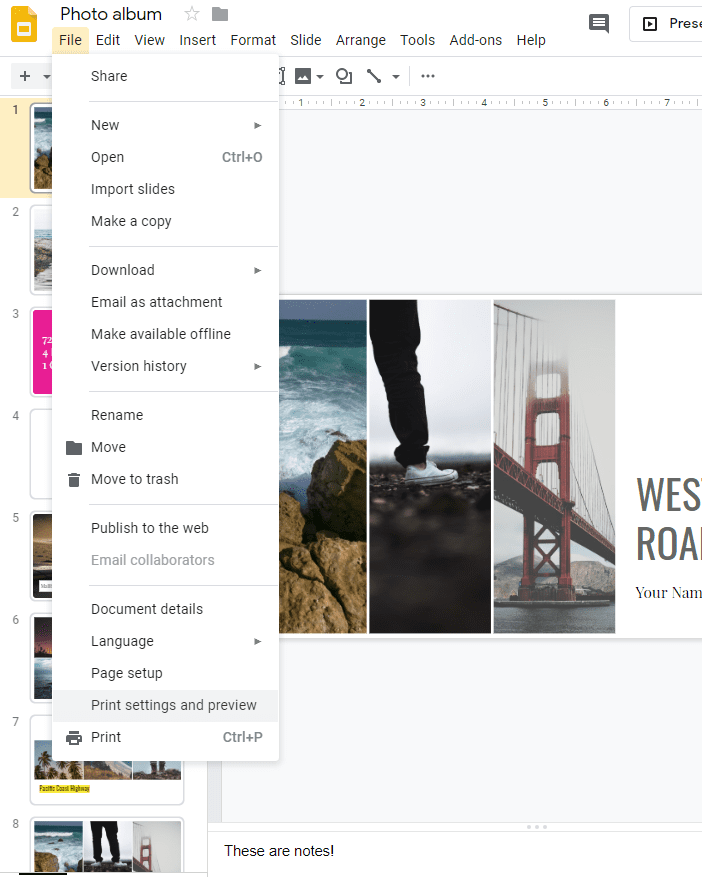
数秒かかる場合がありますが、スライドのプレビューが起動します。 上部に、オプション付きの新しいメニューバーが表示されます。 最初のスライドをクリックして、メモ付きのスライドを1つ選択します。 これにより、ページごとに1つのスライドと、そのスライドに付随するメモが印刷されます。
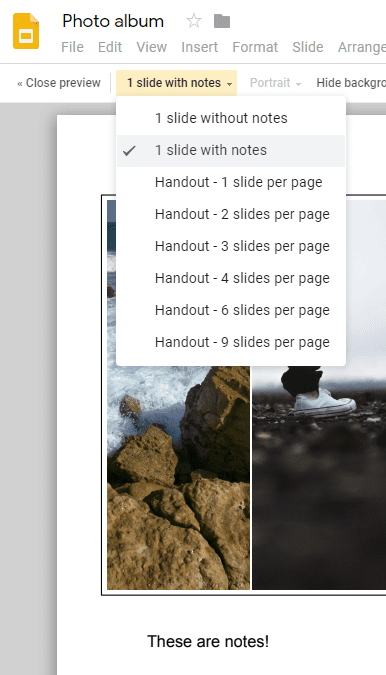
スキップされたスライドや背景を含めるかどうかなど、いくつかの追加オプションもあります。 印刷する前に、プレビューを実際に確認してください。希望どおりに表示されない場合は、表示されるまで微調整してください。
スライドに満足したら、印刷を押します。 Googleスライドは、ファイルの準備ができるまで少し時間がかかります。 プリンタと印刷するページを選択するためのオプションとともに、別の小さなプレビューが表示されます。
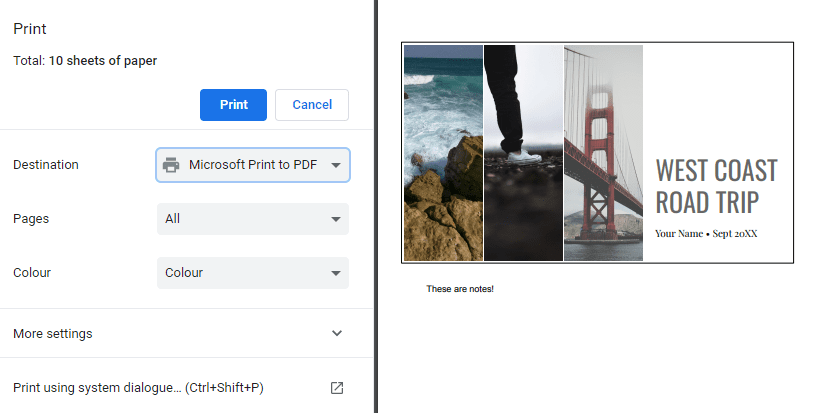
この時点から通常行うのと同じ印刷プロセスに従って、印刷されたプレゼンテーションとそのメモをお楽しみください。